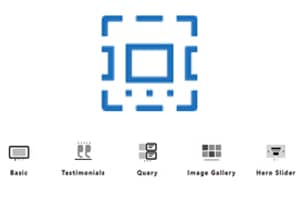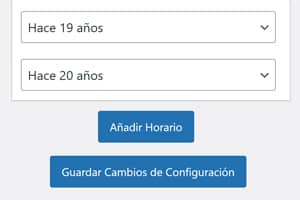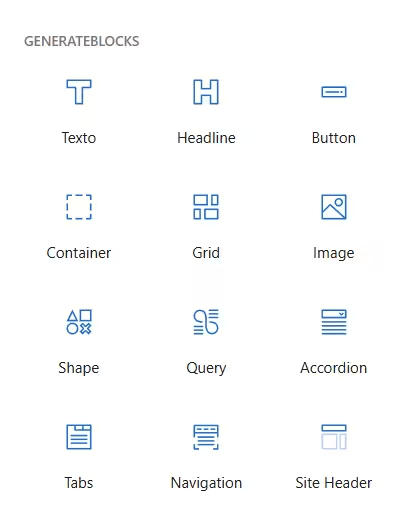
Kısa bir süre önce burada WordPress'te eklentiler olmadan bir modal pencere açmak için düğmeler oluşturmak için bir işlev ve geçen ay araç ipuçları eklemek için başka bir işlev yayınladım. Dün, GenerateBlocks, Pro sürümünün 2.3.0 güncellemesinde, bu seçeneği çok daha esnek ve size bazı eklentilerden tasarruf edebilecek daha birçok olasılıkla ekledi.
Bunlar, koşulları olan kaplama panelleridir (bunun "kaplama panelleri" için en iyi çeviri olup olmadığını bilmiyorum).
GenerateBlocks Pro 2.3'ün kaplama panelleri, açılır pencereler, kayan pencereler, modal ve modal olmayan pencereler, araç ipuçları, tuval dışı paneller ve hatta mega menüler gibi etkileşimli öğelere herhangi bir içeriğin eklenmesine olanak tanır.
GenerateBlocks ve GeneratePress temiz, hafif ve optimize edilmiş kod sunmalarıyla bilinse de, hangi durumlarda bu yeni aracı kullanmanın veya ilginç koşullu kural seçeneklerinden feragat ederek sadece HTML ve CSS kullanmanın daha iyi olacağını bilmek için ekledikleri öğe miktarını ve derinliği karşılaştırmak üzere bu panellerin DOM üzerindeki etkisini henüz analiz etmedim.
GenerateBlocks, 12 bloktan oluşan koleksiyonuna yeni bir blok eklemez. Yöneticide göreceğimiz iki yeni seçenek şunlardır: Yerleşim Panelleri ve Koşullar.
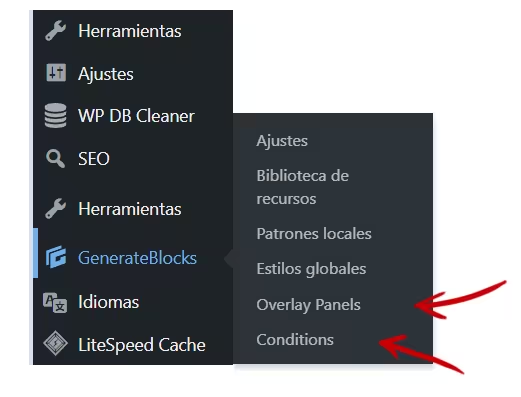
İlk modal, açılır pencere veya araç ipucunu oluşturmaya başlamak için Yerleşim Panellerine tıklıyoruz ve sağ tarafta yapılandırma seçeneklerini bulacağız.
Artık Koşulların yapılandırma seçeneklerini henüz keşfetmek zorunda kalmadan bir GenerateBlocks konteyneri (veya başka bir öğe) içinde herhangi bir içerik oluşturarak işlevlerini test edebilirsiniz.
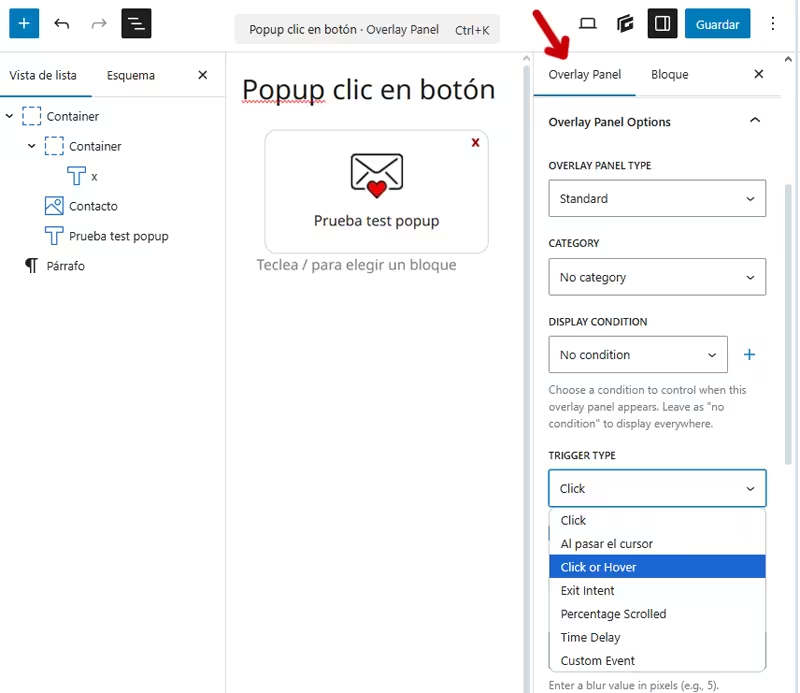
Tetikleyiciler (görüntülenecek içeriğe sahip şeyi çalıştıracak eylemler veya koşullar) mevcuttur:
- Tıklama. Bir düğmeye, resme veya bağlantıya vb. tıklandığında görüntülenecek içeriği etkinleştirir.
- Üzerine gelindiğinde, kullanıcı bir öğenin üzerine geldiğinde etkinleştirilir.
- Tıklayın veya üzerine gelin. Tıklama ve üzerine gelmeyi birleştirin.
- Çıkış amacı: Bir kullanıcı sayfadan ayrılmaya çalıştığında ve imleci tarayıcının en üstüne taşıdığında görüntülenir.
- Yüzde kaydırma: Kullanıcı sayfanın belirli bir yüzdesine kadar aşağı kaydırdıktan sonra görüntülenir.
- Zaman gecikmesi: Ayarladığınız süreden sonra görünür.
- Özel olaylar, WooCommerce sepetine bir öğe eklendiğinde (`wc-blocks_added_to_cart`) olduğu gibi belirli eylemler tarafından tetiklenir.
Daha sonra Koşullara bir göz atabilir ve olasılıkları deneyebilirsiniz. Henüz tüm kombinasyonları kullanacak zamanım olmasa da, deneyebildiğim kadarıyla çok faydalı görünüyor.
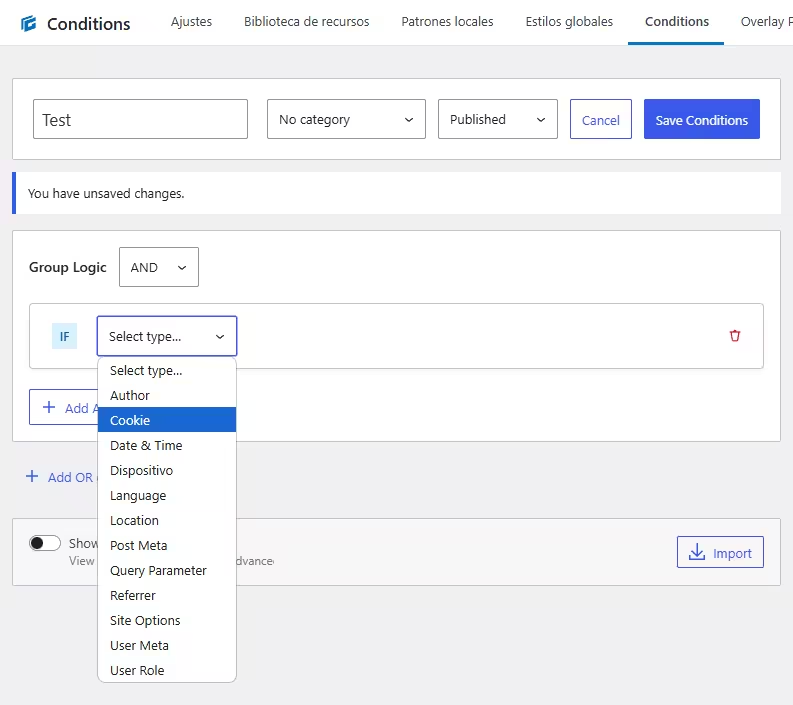
Tetikleyiciler iyi bir seçenek paleti sunuyorsa, koşullar olasılıkları büyük ölçüde artırır.
Koşullar çok çeşitli parametrelere dayandırılabilir ve size ayrıntılı kontrol sağlar:
- Yazar: Belirli yazarların içeriğindeki kaplamaları gösterir.
- Çerez: Çerezlerin varlığına veya değerlerine bağlı olarak kaplamaları gösterin veya gizleyin.
- Tarih ve saat Belirli tarihler, saatler veya yinelenen etkinlikler için yer paylaşımları planlayın.
- Cihaz - masaüstü, tablet veya mobil cihaza göre kaplamaları gösterir veya gizler.
- Dil: Kullanıcıları sayfanızın diline göre segmentlere ayırın.
- Konum: Belirli sayfalardaki, gönderilerdeki veya dosyalardaki kaplamaları görüntüler. Konumlar ayrıca tüm site için veya 404 sayfası veya alt sayfalar kadar yüksek bir ayrıntı düzeyinde yapılandırılabilir.
- Özelgönderi alanları, kaplamaları tetiklemek için kullanılabilir (örneğin, belirli bir meta değerine sahip gönderilerde bir kaplama görüntülemek).
- Sorgu parametresi - belirli sorgu dizelerine sahip URL'leri hedefleyin (örn. `?utm_source=newsletter`). Reklam yayınlıyorsanız ve belirli bir kampanya için yalnızca belirli sorgu parametrelerine dayalı teklifler göstermek istiyorsanız bu çok kullanışlıdır.
- Referrer: Belirli alan adlarından veya URL'lerden gelen ziyaretçileri hedefler.
- Site seçenekleri - Koşullar için WordPress site ayarlarının yapılması.
- Kullanıcı meta verileri, kullanıcı profil verilerine göre kişiselleştirme.
- Kullanıcı rolü: İçeriği kayıtlı kullanıcılara, yöneticilere, abonelere veya misafirlere gösterin.
Geri kalan seçeneklerin listesini ayrıntılı olarak bu yazıda veya paneller için bu kılavuzda ve belgeler, örnekler, ipuçları ve ekran görüntüleri içeren koşullar için bu kılavuzda bulabilirsiniz.
Ve eğer nasıl başlayacağınızı grafiksel olarak açıklayan birini tercih ederseniz, The Admin Bar'dan Kyle bu videoda bunu zaten yaptı.
Destek forumlarında her türlü soruya çok yardımcı cevaplar veren çok iyi bir müşteri hizmeti sunmalarına rağmen, GenerateBlocks'un birçok olasılığını kullanmak için öğrenme eğrisinin hala biraz dik olduğunu düşünüyorum. Hatta yeni başlayanlar ya da Elementor gibi kuruculara alışkın olanlar için daha da zor. Yine de, GB'yi herhangi bir oluşturucu veya blok koleksiyonu için değiştirmezdim çünkü evrimi yavaş olsa da bana doğru görünüyor.